Android 및 iPhone에서 Spotify가 계속 일시 중지되는 문제를 해결하는 9가지 방법
잡집 / / March 29, 2022
Spotify는 인기있는 중 하나입니다 음악 스트리밍 서비스, 그러나 때때로 약간의 딸꾹질을 겪습니다. 많은 사용자를 괴롭히는 이러한 성가신 문제 중 하나는 Spotify 앱이 Android 또는 iPhone에서 재생을 계속 일시 중지하는 경우입니다.

Spotify 앱의 음악 또는 팟캐스트가 계속 무작위로 일시 중지되는 경우 아래 8가지 솔루션을 사용하여 문제를 해결할 수 있습니다. 시작하자.
1. 인터넷 연결 확인
인터넷 연결이 불규칙한지 확인하고 배제하십시오. 연결이 간헐적으로 발생하면 Spotify에서 음악을 스트리밍하는 데 문제가 있을 수 있습니다. 빠른 실행을 통해 인터넷 연결 강도를 확인하십시오. Android 또는 iPhone에서 속도 테스트.
2. 블루투스 연결 문제 확인
Bluetooth 헤드폰이나 스피커로 음악을 듣는 경우 해당 장치가 연결 상태를 유지하는지 확인하십시오. 무선 헤드폰을 사용하는 경우 휴대폰의 범위 내에 있고 헤드폰의 배터리가 충분한지 확인하십시오. 마찬가지로 Bluetooth 헤드폰 또는 스피커의 페어링을 해제하고 Android 또는 iPhone과 다시 페어링하십시오.
3. 오디오 출력 장치 확인
여러 장치에서 Spotify를 사용하는 경향이 있는 경우 Spotify에서는 계정당 한 번에 하나의 장치에서만 스트리밍할 수 있다는 점을 아는 것이 중요합니다. 따라서 다른 사람이 귀하의 장치 중 하나에서 Spotify를 사용하기 시작하면 재생이 중지된 이유가 궁금할 수 있습니다.
Spotify 앱에서 현재 오디오 장치를 확인하여 이를 확인하고 사용하려는 장치로의 재생을 제어할 수 있습니다.

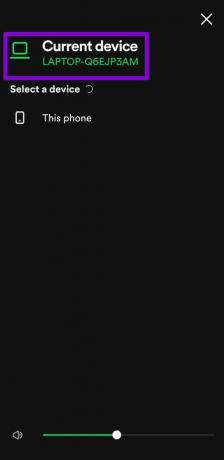
4. 모든 장치에서 로그아웃
문제가 지속되면 다음을 수행할 수 있습니다. 스포티파이에서 로그아웃 모든 기기(Spotify를 사용하는 곳)에서 다시 시작합니다. 모든 장치에 다시 로그인하는 것이 지루하게 들릴 수 있지만 Spotify 계정에서 원하지 않는 장치를 제거하는 유일한 방법입니다. 또한 모든 관련 장치에 다시 로그인해야 하는 고통이 따릅니다.
그렇게 하려면 휴대폰이나 PC에서 Spotify 웹사이트를 방문해야 합니다.
1 단계: 선호하는 웹 브라우저를 열고 다음으로 이동하십시오. 스포티파이 홈페이지. Spotify 계정에 로그인합니다.
2 단계: 오른쪽 상단 모서리에 있는 프로필 메뉴를 확장하고 목록에서 계정을 선택합니다.

3단계: 아래로 스크롤하여 '모든 곳에서 로그아웃' 버튼을 클릭합니다.

그런 다음 Android 및 iPhone에서 Spotify 계정에 로그인하여 문제가 해결되었는지 확인합니다.
5. 절전 모드 끄기
절전 모드를 활성화하면 Spotify 앱이 백그라운드에서 작동하는 기능이 제한될 수 있습니다. 백그라운드 데이터 액세스가 금지되어 있기 때문에 스트리밍 중 빈번한 일시 중지가 발생할 수 있습니다. 아래 단계에 따라 Android에서 배터리 절약 모드를 비활성화하거나 iPhone에서 저전력 모드를 비활성화하는 것이 좋습니다.
기계적 인조 인간
Android에서 절전 모드를 끄려면 설정 앱을 열고 배터리로 이동합니다. 그런 다음 배터리 절약 모드를 끕니다.


아이폰
iPhone에서 배터리 세이버를 끄려면 설정 앱을 열고 배터리로 이동하십시오. 그런 다음 저전력 모드 옆의 스위치를 끕니다.


6. 데이터 세이버 끄기
데이터 세이버를 활성화하면 백그라운드에서 데이터를 효율적으로 사용하는 Spotify의 기능이 제한될 수도 있습니다. 이것은 차례로 다음과 같은 문제로 이어질 수 있습니다. 노래 다운로드 실패 스트리밍하는 동안 백그라운드에서 또는 반복되는 일시 중지. 따라서 최적의 경험을 위해 휴대전화에서 데이터 세이버를 비활성화해야 합니다.
기계적 인조 인간
Android에서 데이터 절약 모드를 끄려면 설정을 열고 네트워크 및 인터넷으로 이동합니다. 그런 다음 데이터 절약 모드를 끕니다.

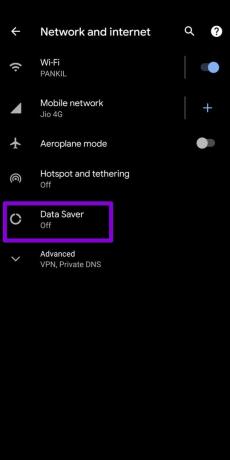
iOS
Wi-Fi에서 저데이터 모드를 비활성화하려면 설정 앱을 실행하고 Wi-Fi를 선택하십시오. Wi-Fi 네트워크 옆에 있는 정보 아이콘을 누르고 낮은 데이터 모드 옆에 있는 스위치를 끕니다.
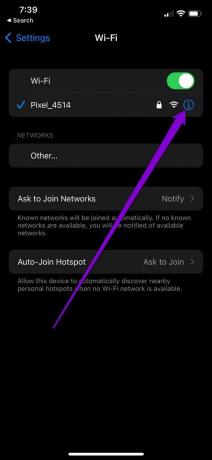

모바일 데이터에서 Spotify를 사용하는 경우 iPhone에서 설정 앱을 열고 셀룰러/모바일 데이터로 이동한 다음 셀룰러/모바일 데이터 옵션을 선택합니다. 그런 다음 저데이터 모드를 비활성화합니다.

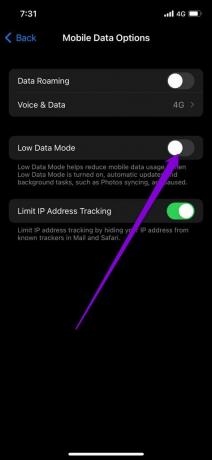
7. 백그라운드 데이터 제한 끄기
Spotify 앱에 백그라운드에서 작동하는 데 필요한 권한이 없으면 확인을 위해 계속 일시 중지됩니다. Android 및 iPhone에서 변경하는 방법은 다음과 같습니다.
기계적 인조 인간
1 단계: Spotify 앱 아이콘을 길게 누르고 메뉴에서 정보 아이콘을 누릅니다. 앱 정보 페이지에서 모바일 데이터 및 Wi-Fi를 선택합니다.

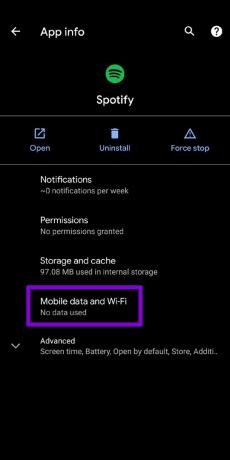
2 단계: 백그라운드 데이터 및 무제한 데이터 사용 옆에 있는 스위치를 켭니다.
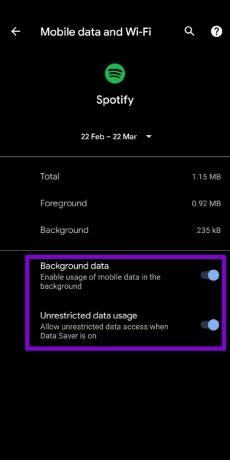
아이폰
1 단계: iPhone에서 설정 앱을 실행하고 일반으로 이동한 다음 백그라운드 앱 새로 고침을 탭합니다.


2 단계: 아래로 스크롤하여 Spotify의 백그라운드 앱 새로 고침을 켭니다.
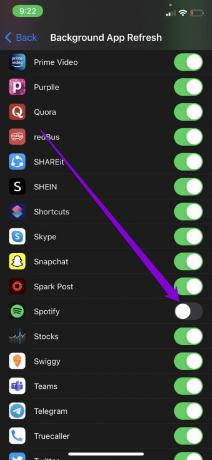
8. Spotify 캐시 지우기
Spotify는 노래와 팟캐스트를 스트리밍할 때 캐시 데이터를 축적합니다. 기존 캐시 데이터가 너무 오래된 경우 기능을 방해하기 시작하여 예기치 않은 일시 중지가 발생할 수 있습니다. 이 문제를 해결하는 한 가지 방법은 Android 또는 iPhone에서 Spotify의 캐시 데이터를 지우는 것입니다.
Spotify 앱은 Android와 iPhone 모두에서 유사한 사용자 인터페이스를 가지고 있으므로 모든 스마트폰에서 아래 단계에 따라 Spotify의 캐시 데이터를 지울 수 있습니다. 이 솔루션의 단점은 모든 오프라인 다운로드가 삭제된다는 것입니다.
1 단계: Android 또는 iPhone에서 Spotify 앱을 실행합니다. 오른쪽 상단 모서리에 있는 톱니바퀴 아이콘을 탭하여 설정을 엽니다.

2 단계: 스토리지 섹션까지 아래로 스크롤하고 캐시 지우기를 누릅니다. 메시지가 표시되면 캐시 지우기를 다시 선택합니다.

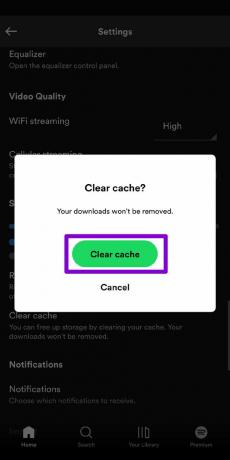
9. 스포티파이 재설치
마지막으로 음악을 스트리밍하는 동안 Spotify에서 갑자기 일시 중지되는 문제가 계속 발생하는 경우 공식 Spotify 포럼에서 앱을 다시 설치하도록 권장합니다. 이렇게 하면 충돌하는 앱 데이터가 지워지고 앱 업데이트 이전 빌드를 사용 중인 경우를 대비하여 최신 버전으로.
더 이상 일시 중지
좋아하는 음악이나 팟캐스트가 무작위로 멈추는 것보다 더 짜증나는 것은 없습니다. 위의 솔루션을 시도하는 것 외에도 다음을 고려할 수 있습니다. 오프라인 사용을 위해 좋아하는 음악 다운로드 고르지 못한 인터넷으로 인한 지연이나 중단을 피하기 위해.
2022년 3월 23일 최종 업데이트
위의 기사에는 Guiding Tech를 지원하는 제휴사 링크가 포함될 수 있습니다. 그러나 편집 무결성에는 영향을 미치지 않습니다. 내용은 편향되지 않고 정통합니다.

작성자
Pankil은 EOTO.tech에서 작가로 여정을 시작한 토목 기사입니다. 그는 최근 Guiding Tech에 프리랜서 작가로 합류하여 Android, iOS, Windows 및 웹에 대한 방법, 설명자, 구매 가이드, 팁 및 트릭을 다룹니다.


